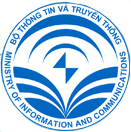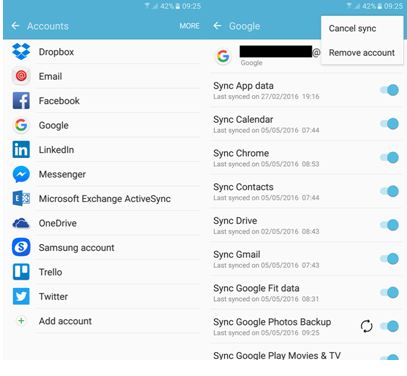Cách xoá sạch dữ liệu trong điện thoại thông minh
Trước khi xoá dữ liệu, người dùng cần thực hiện các công việc sau:
- Lưu trữ toàn bộ dữ liệu, chứ không chỉ riêng danh bạ.
- Gỡ SIM điện thoại và thẻ nhớ.
- Đăng xuất các dịch vụ như thư điện tử và mạng xã hội rồi xoá dữ liệu từ các ứng dụng đó nếu được.
- Mã hoá và xoá dữ liệu trên thẻ nhớ nếu không dùng nó trong thiết bị mới.
Xoá dữ liệu trong điện thoại chạy hệ điều hành Android
Cách đơn giản nhất để xoá sạch dữ liệu trong điện thoại chạy Android là khôi phục thiết lập gốc (factory reset). Tuy nhiên, điều này thường chỉ xoá dữ liệu ở mức ứng dụng và các thông tin như SMS hay các thông điệp trao đổi trong ứng dụng tán gẫu và có thể được khôi phục bằng những công cụ khôi phục dữ liệu chuẩn. Để thực sự xoá sạch dữ liệu trong điện thoại, khiến chúng không thể được khôi phục lại, cần mã hoá dữ liệu trước khi khôi phục thiết lập gốc.
Tính năng mã hoá dữ liệu có sẵn trong hệ điều hành Android và nó sẽ yêu cầu bạn nhập PIN hay mật khẩu mỗi khi bật máy. Điều đó có nghĩa là những người muốn khôi phục dữ liệu của điện thoại sẽ cần khoá mã hoá - thông tin mà chỉ có bạn biết. Quy trình mã hoá như sau:
- Sạc đầy pin cho điện thoại hoặc cắm sạc trong khi mã hoá vì quá trình này có thể kéo dài vài giờ - tuỳ thuộc vào lượng dữ liệu bạn lưu trong máy.
- Cách kích hoạt tính năng mã hoá tuỳ thuộc vào từng dòng máy. Thông thường cần chọn mục Settings > Security > Encrypt phone. Tuy nhiên, với dòng Samsung Galaxy, sẽ phải chọn mục Settings > Lock screen & security > Protect encrypted data.
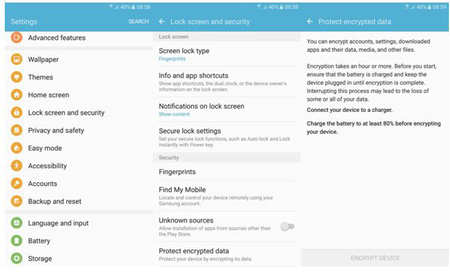
Lưu ý: Từ phiên bản 5.0 (Lollipop), Google giới thiệu tính năng Factory Reset Protection (FRP) nhằm ngăn ngừa kẻ trộm khôi phục thiết lập gốc trên điện thoại, khiến chúng không thể dùng hay bán nó đi. Khi người dùng khôi phục thiết lập gốc cho một chiếc điện thoại đã bật tính năng FRP, họ sẽ được yêu cầu nhập tên đăng nhập và mật khẩu của tài khoản Google cũ đã dùng để đăng ký trên chiếc điện thoại đó. Nếu anh ta không có các thông tin đó, thiết bị sẽ bị khoá và không dùng được nữa.
Trước khi chuyển quyền sử dụng điện thoại, người dùng cần vô hiệu tính năng FRP theo các bước sau:
- Đầu tiên là gỡ khoá màn hình. Cách thực hiện khác nhau trên từng loại thiết bị. Với dòng Samsung Galaxy, cần chọn Settings > Lock screen and security > Screen lock type rồi chọn None. Với điện thoại LG G5, cần chọn Settings > Security > Lock screen > Select screen lock rồi chọn None.
- Bước tiếp theo là gỡ tài khoản Google. Với dòng Samsung Galaxy, cần chọn Settings > Accounts rồi chạm vào mục Google, sau đó chọn More > Remove account. Với điện thoại LG G5, cần chọn Settings > Accounts & sync > Google, rồi chạm vào dấu ba chấm dọc ở phía trên bên phải màn hình, sau đó chọn Remove account. Nếu đăng ký nhiều hơn một tài khoản Google trên điện thoại, cần gỡ tất cả các tài khoản đó.
Với dòng Samsung Galaxy, bạn cần xoá cả tài khoản Samsung bằng cách chọn Settings > Lock screen and security > Find My Mobile, sau đó nhập mật khẩu, chọn tài khoản ở phía trên màn hình rồi chọn More > Remove account.
Sau khi gỡ tài khoản Google (và cả tài khoản Samsung nếu bạn dùng Samsung Galaxy), bạn có thể bắt đầu khôi phục thiết lập gốc. Hãy lưu trữ mọi dữ liệu mà bạn cần giữ lại trước khi tiến hành vì việc khôi phục thiết lập gốc sẽ xoá sạch dữ liệu trên điện thoại.
Chọn mục Settings > Backup & reset > Factory data reset rồi chạm vào Reset phone hay Reset device. Khi tiến trình này hoàn tất, có thể chuyển quyền sử dụng điện thoại mà không lo lộ thông tin cá nhân.
Để chắc chắn hơn, có thể chép dữ liệu rác, chẳng hạn như một vài tệp video lớn, vào điện thoại rồi thực hiện khôi phục thiết lập gốc một lần nữa. Có một số ứng dụng tự động làm điều đó giúp bạn, ví dụ như Secure Erase with iShredder 4 trên Play Store.
Xoá dữ liệu trong iPhone
Những chiếc iPhone chạy iOS 5 trở lên có tính năng mã hoá bằng phần cứng nếu người dùng thiết lập mã truy cập (passcode). Nếu thực hiện các bước xoá dữ liệu theo hướng dẫn dưới đây, khoá mã hoá cũng được ghi đè thông tin mới, nên người khác sẽ rất khó khôi phục dữ liệu.
Bước 1: Trước khi bắt đầu tiến trình reset, cần tắt tất cả các dịch vụ, bắt đầu là dịch vụ Find My iPhone, bằng cách chọn Settings > iCloud > Find My iPhone. Nhập mật khẩu cho Apple ID của người dùng khi được yêu cầu.
Bước 2: Đăng xuất hoàn toàn khỏi iCloud bằng cách chọn Settings > iCloud rồi nhấn Sign Out ở cuối màn hình. Với các thiết bị iOS 7, chọn Delete Account.
Nếu bạn xoá dữ liệu một cách thủ công khi chưa đăng xuất khỏi iCloud, chức năng đồng bộ sẽ xoá luôn dữ liệu lưu trên iCloud.
Bước 3: Tắt và đăng xuất khỏi các dịch vụ khác, trong đó có iMessage và Apple ID.
Với iMessage, chọn Settings > Messages rồi tắt tuỳ chọn iMessage. Với Apple ID, chọn Settings > iTunes & App Store, chạm vào địa chỉ thư điện tử của Apple ID của bạn rồi chọn Sign Out.
Để có thể hoàn toàn yên tâm, bạn nên đăng xuất khỏi các dịch vụ và ứng dụng khác như Facebook hay Twitter.
Bước 4: Khởi động tiến trình xoá dữ liệu. Chọn Settings > General > Reset > Erase All Content and Settings rồi xác nhận lựa chọn.
Bước 5: Nếu bạn đã đăng ký thiết bị của mình với Apple bằng số serial của nó, hãy gỡ số serial đó khỏi hồ sơ hỗ trợ bằng cách đăng nhập vào supportprofile.apple.com.
Xoá dữ liệu trong Windows Phone
Windows Phone chỉ cung cấp tính năng mã hoá cho người dùng doanh nghiệp. Cách tốt nhất để xoá sạch dữ liệu của một chiếc Windows Phone 7, 8 hay 8.1 là khôi phục thiết lập gốc rồi tải dữ liệu rác để ghi đè dữ liệu thực.
Bước 1: Mở mục Settings từ danh sách ứng dụng chính. Chọn mục About rồi nhấn Reset Your Phone.
Bước 2: Xác nhận thao tác và đợi thiết bị thực hiện công việc.
Bước 3: Kết nối điện thoại với PC và mở My Computer. Nếu nối điện thoại với máy Mac, cần tải ứng dụng Windows Phone. Tìm biểu tượng của điện thoại (được thể hiện như một thiết bị tháo lắp được) và vào thư mục này.
Bước 4: Chép dữ liệu rác, những tệp không chứa thông tin cá nhân (ví dụ như các ứng dụng gốc của Windows trên máy tính, các video clip…) vào điện thoại, với số lượng càng nhiều càng tốt.
Bước 5: Khôi phục cài đặt gốc của điện thoại một lần nữa rồi lại chép dữ liệu rác vào điện thoại. Lặp lại quy trình vài lần để chắc chắn dữ liệu thực được ghi đè hoàn toàn.
Bước 6: Khôi phục cài đặt gốc lần cuối.
Cuối cùng, đăng nhập vào tài khoản Microsoft của người dùng tại địa chỉ account.microsoft.com, vào mục Devices để gỡ liên kết điện thoại của bạn khỏi tài khoản.
Nguyễn Anh Tuấn (tổng hợp)
- 5 phương pháp ngăn chặn rò rỉ dữ liệu
- Lưu thông tin mật trong ứng dụng Android như thế nào?
- Ngăn website hiển thị thông báo
- Hướng dẫn tạo USB đa năng: vừa boot, vừa lưu dữ liệu
- Cập nhật phiên bản mới nhất cho tất cả phần mềm trên máy tính chỉ trong 1 thao tác
- Cách sửa lỗi “The default gateway is not available” trên Windows
- 4 cách tải file MP3 từ Youtube trực tuyến cực dễ
- Chỉ 5 phút thiết lập là bạn đã có thể quên đi việc phải dọn Recycle Bin "thủ công" trên Windows 10!
- Hướng dẫn cách tắt toàn bộ quảng cáo trên Windows 10
- Tự động khóa Windows khi phát hiện có ai đó đang "dò" mật khẩu của bạn